「Movavi Screen Capture Studio」是由「Movavi」公司開發的一套軟體,其主要功能有「擷取螢幕」、「錄音」、「編輯影片」以及「分享發布影片」,所以只要擁有這套軟體,從製作素材到編輯、剪接、特效、輸出或發布,一套軟體搞定一切!真的是很不錯的一套軟體,介面設計也相當簡單易用,適合所有人使用!此軟體支援的輸出、輸入格式也相當齊全,不需要再為了將不支援的影片、聲音、影像檔案導入軟體之前轉檔,因為大部分的格式都支援了!接著讓我們好好了解這套軟體到底有哪些實用、方便的功能吧!
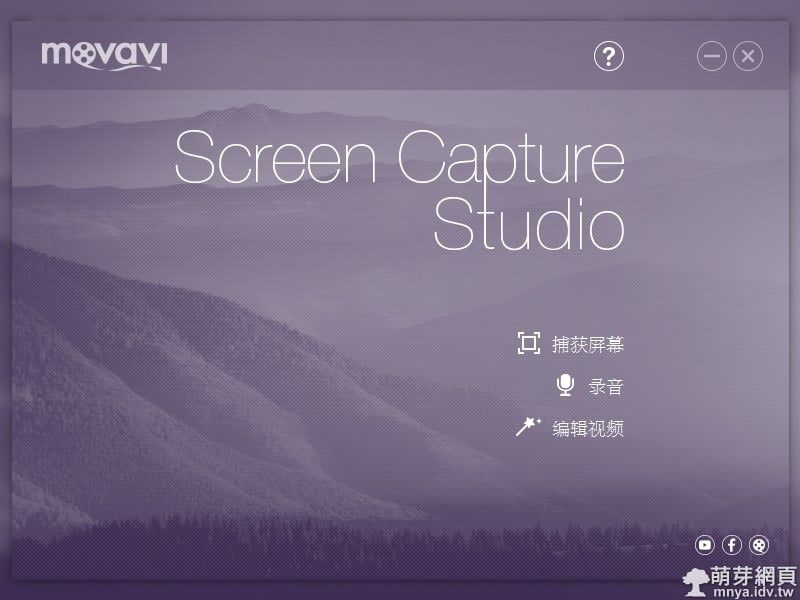
▲「Movavi Screen Capture Studio」的初始畫面,可以看到有三個主要的功能(包含「擷取螢幕」、「錄音」、「編輯影片」)。
首先我們來看看「擷取螢幕」這個功能吧!
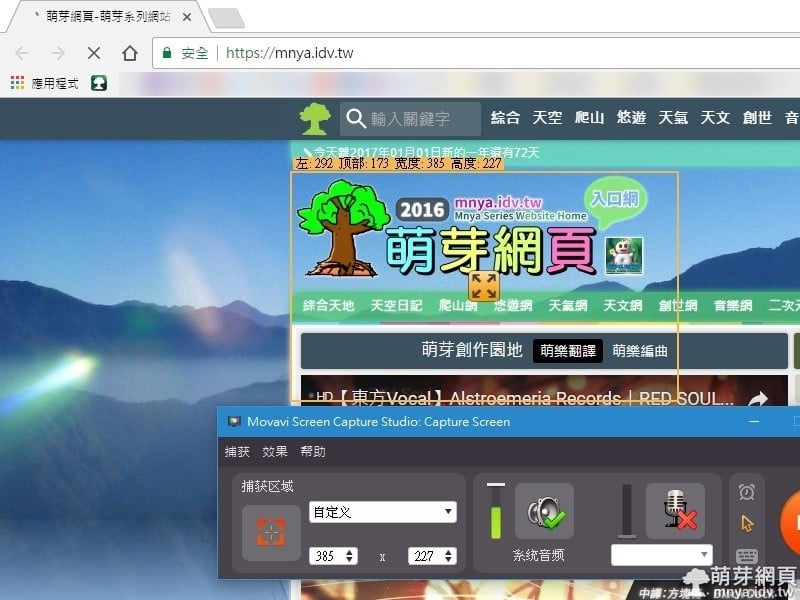
▲「擷取螢幕」就是用來螢幕錄影的,拍電腦軟體使用教學時就可以用到啦!當然遊戲錄影也是沒問題的唷!可以自由調整錄製區域。

▲錄影前要記得打開「捕獲」→「首選項」設定一些必要的選擇。
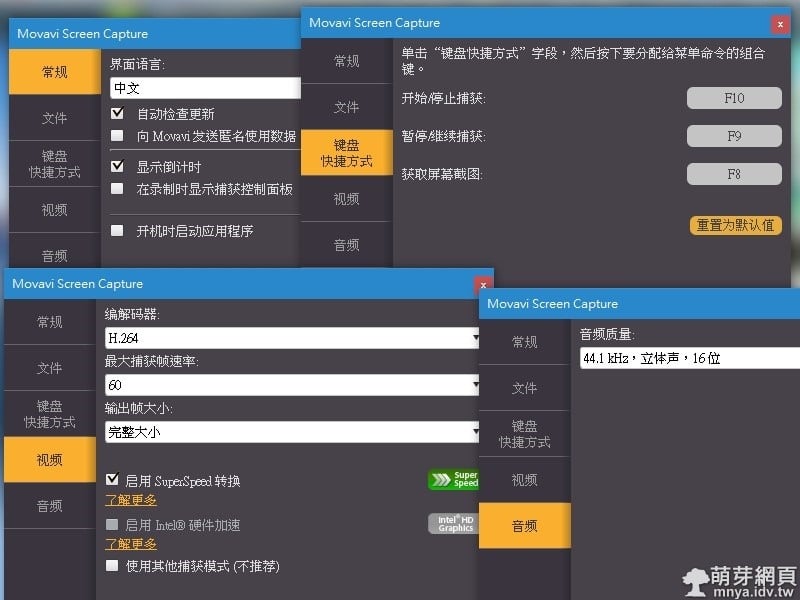
▲這些就是設定的截圖,建議關閉「在錄製時顯示捕獲控制面板」,以免錄製到控制面板,除此之外快捷鍵可以依照個人喜好設定,FPS當然設定要高點囉!這樣錄出來的畫面會更順暢!設定完點「確定」,接著就可以開始螢幕錄影啦!預設按鍵盤「F10」開始/停止錄影,「F9」暫停/繼續錄影、「F8」捕獲螢幕截圖。
接著我們來看看「錄音」這個功能吧!
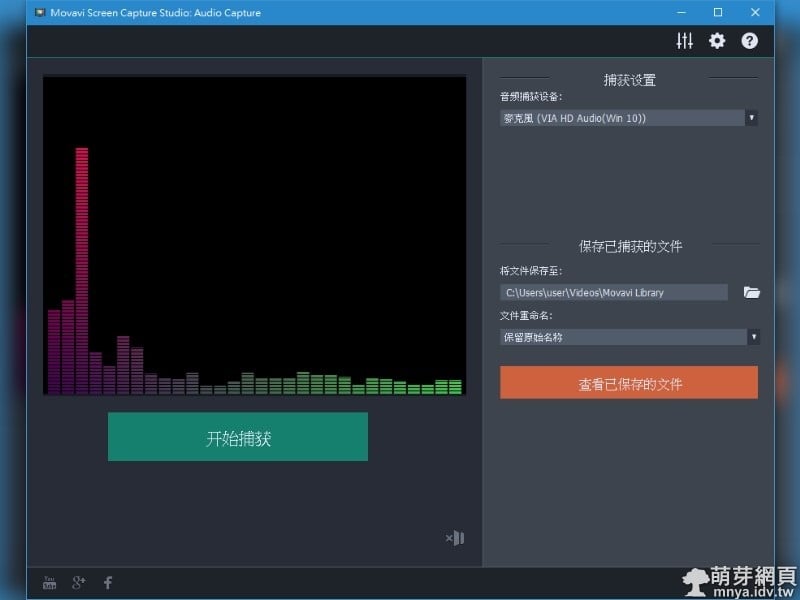
▲連接上麥克風即可直接錄製,右下角的喇叭可以開啟/關閉現場播音。
最後我們來看看「編輯影片」這個功能吧!
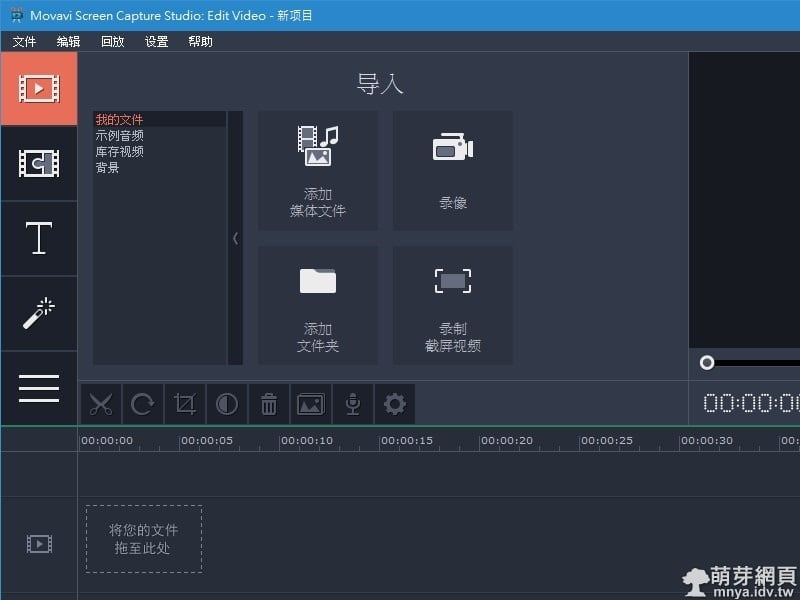
▲功能相當齊全,應有盡有!可以匯入媒體進行編輯,經過測試GIF也支援唷!
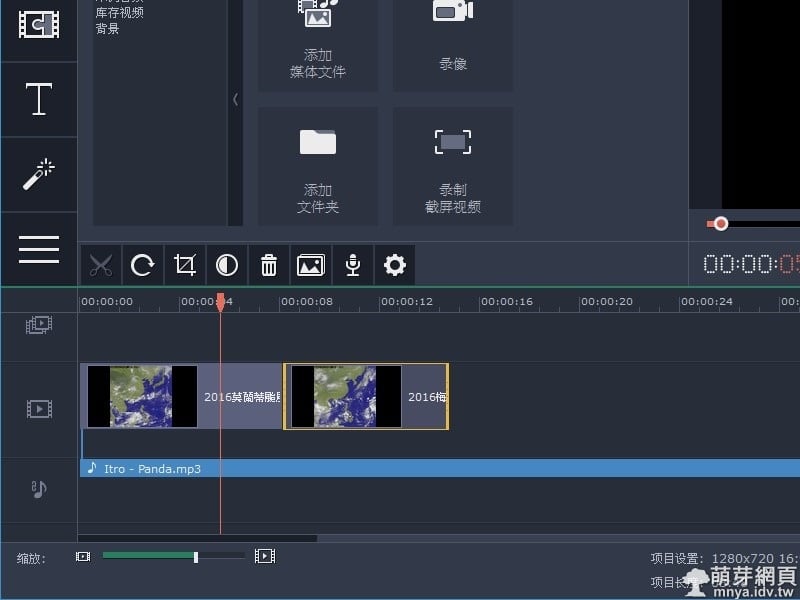
▲把影像、影片、音樂放入時間軸即可開始編輯。
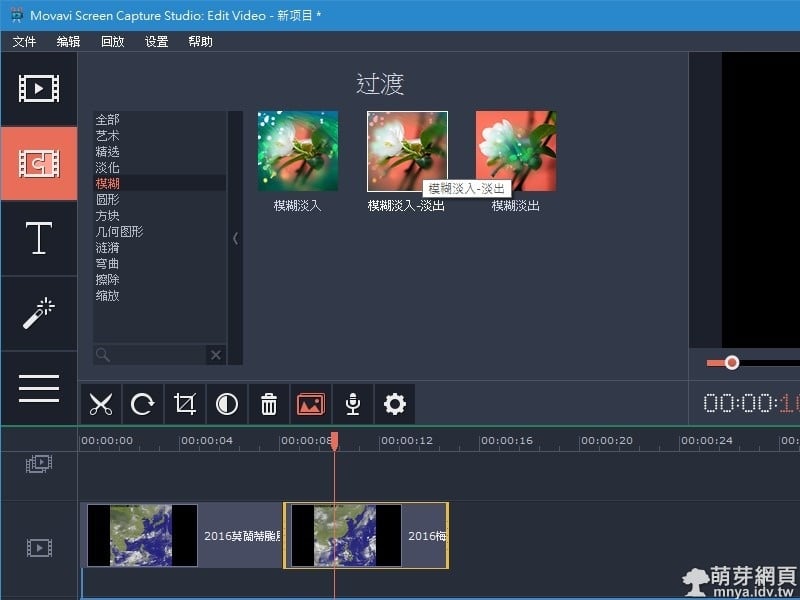
▲軟體有提供過渡動畫,可以用來切換影片、影像。
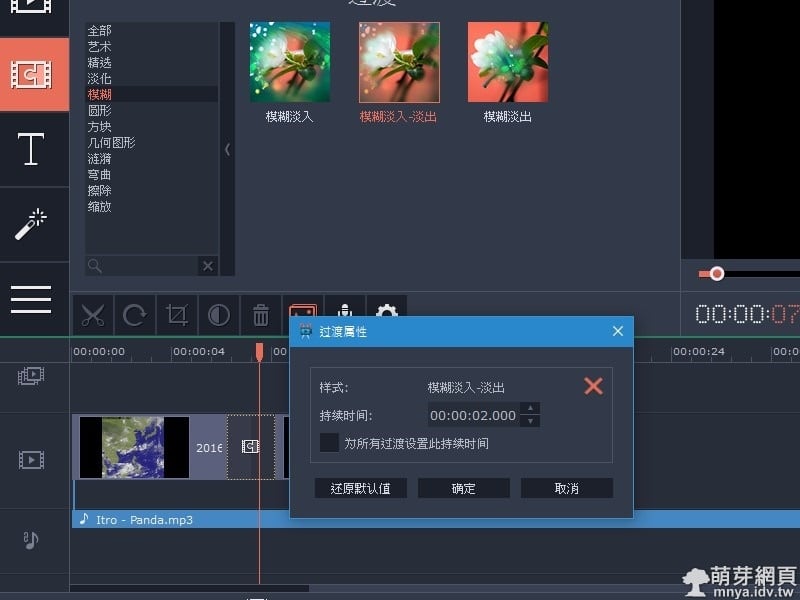
▲可以調整過渡時間唷!在過渡區上點滑鼠右鍵,就會看到「過渡屬性」。
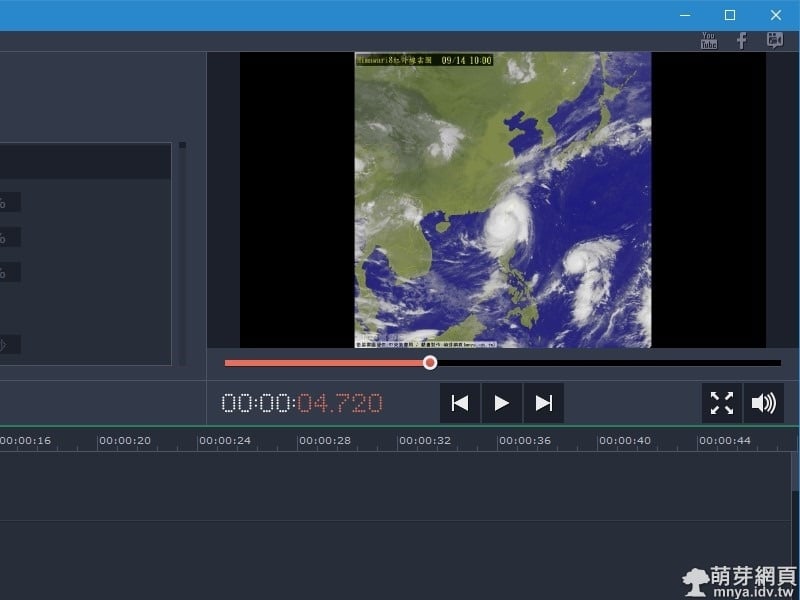
▲右上角即是預覽區,可以在這裡先看看影片做的如何。
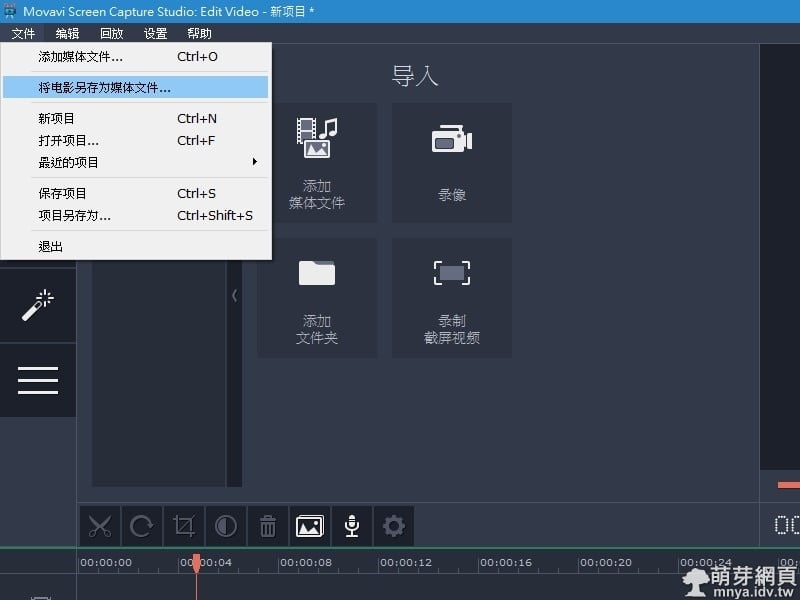
▲輸出影片在左上角點「文件」→「將電影另存為媒體文件...」。
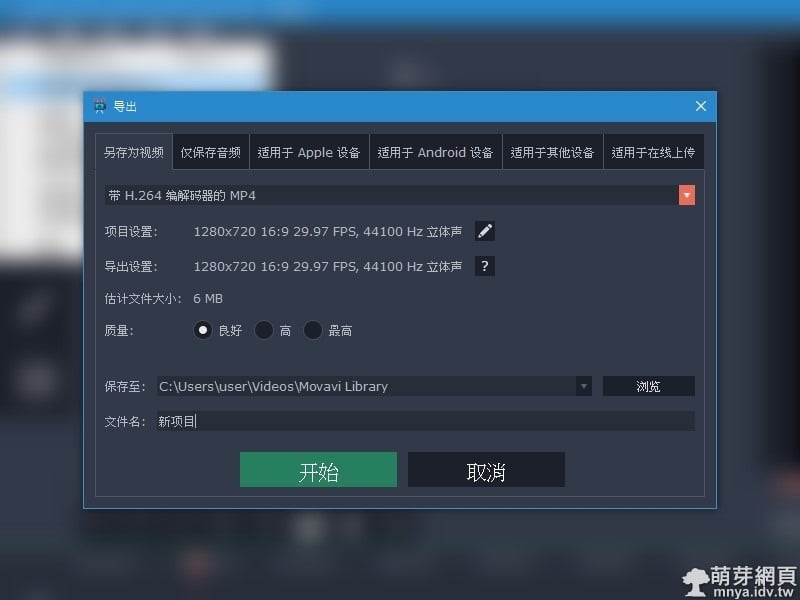
▲這裡可以設定輸出格式。
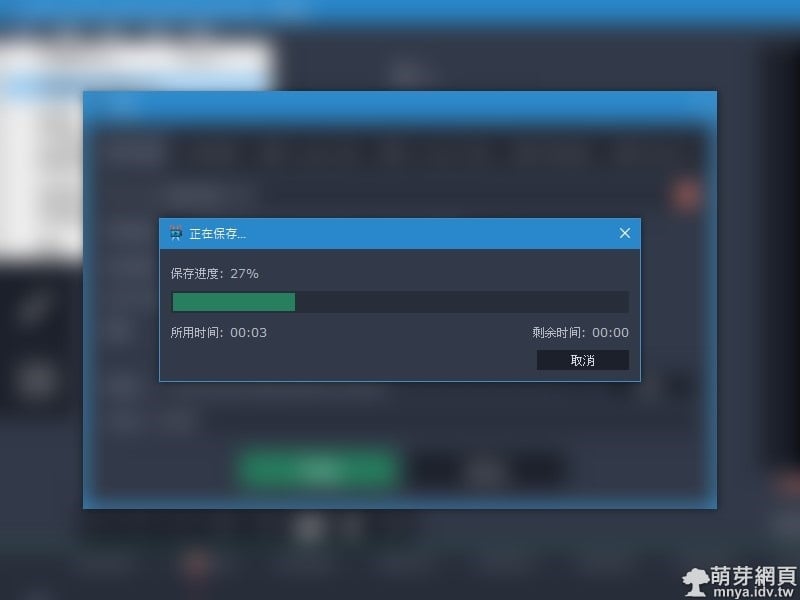
▲輸出影片囉!接著這些影片就可以發到各大影音網站去啦!

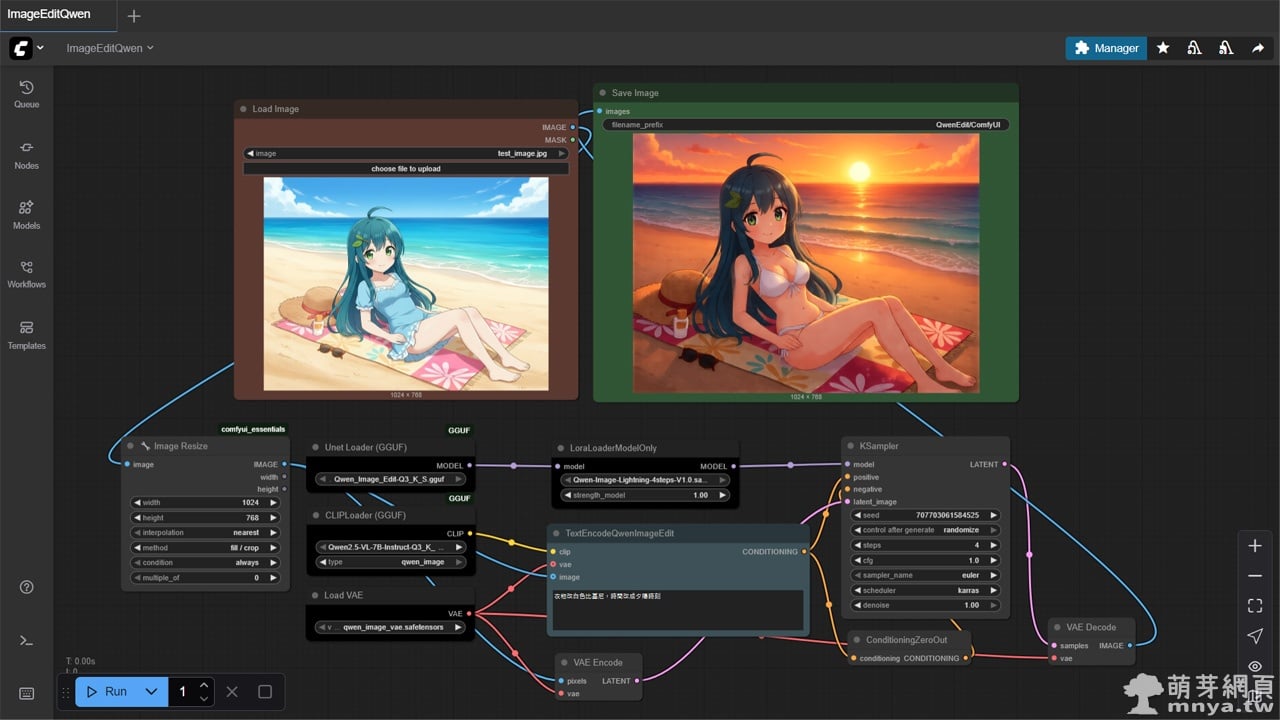
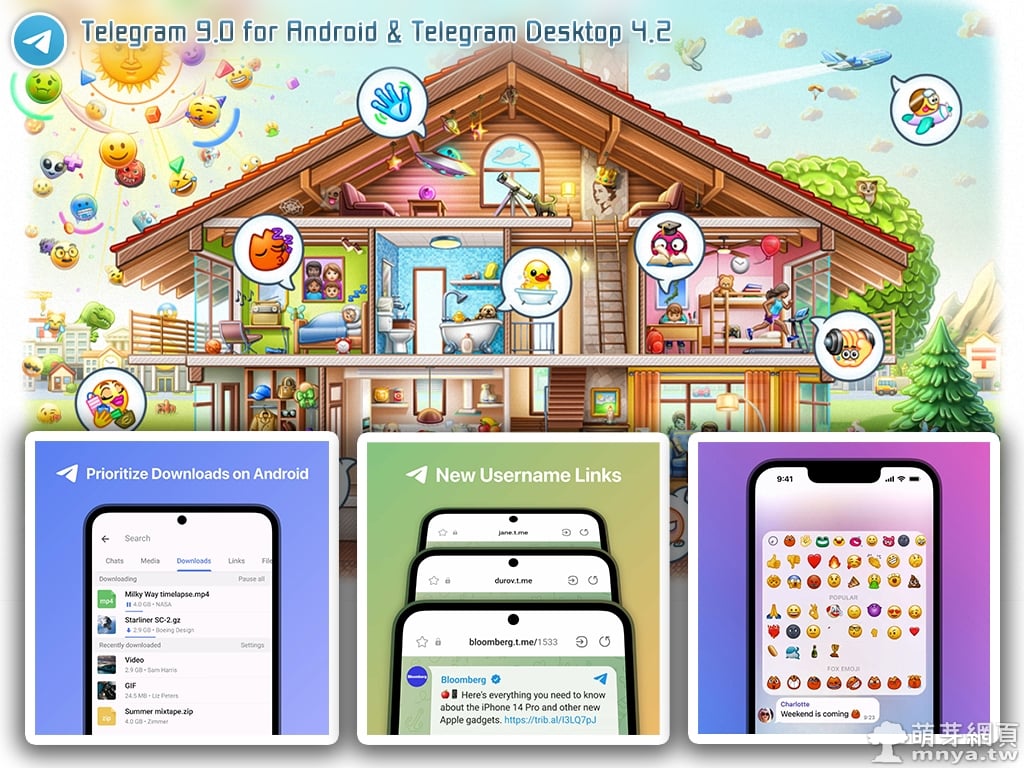
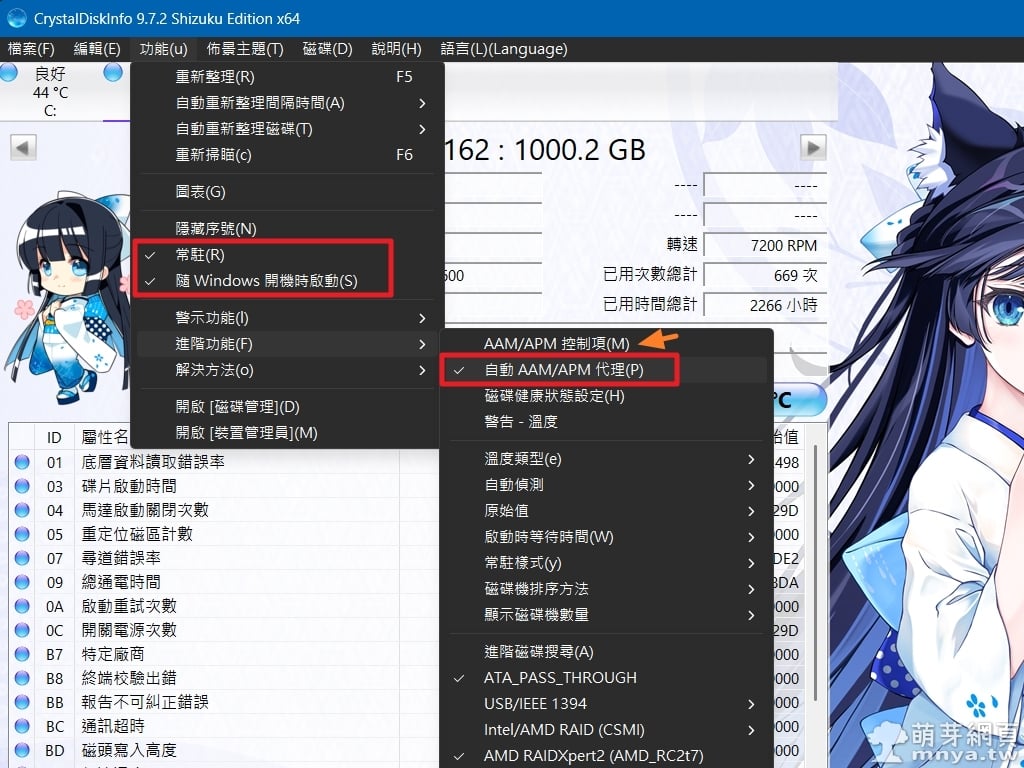
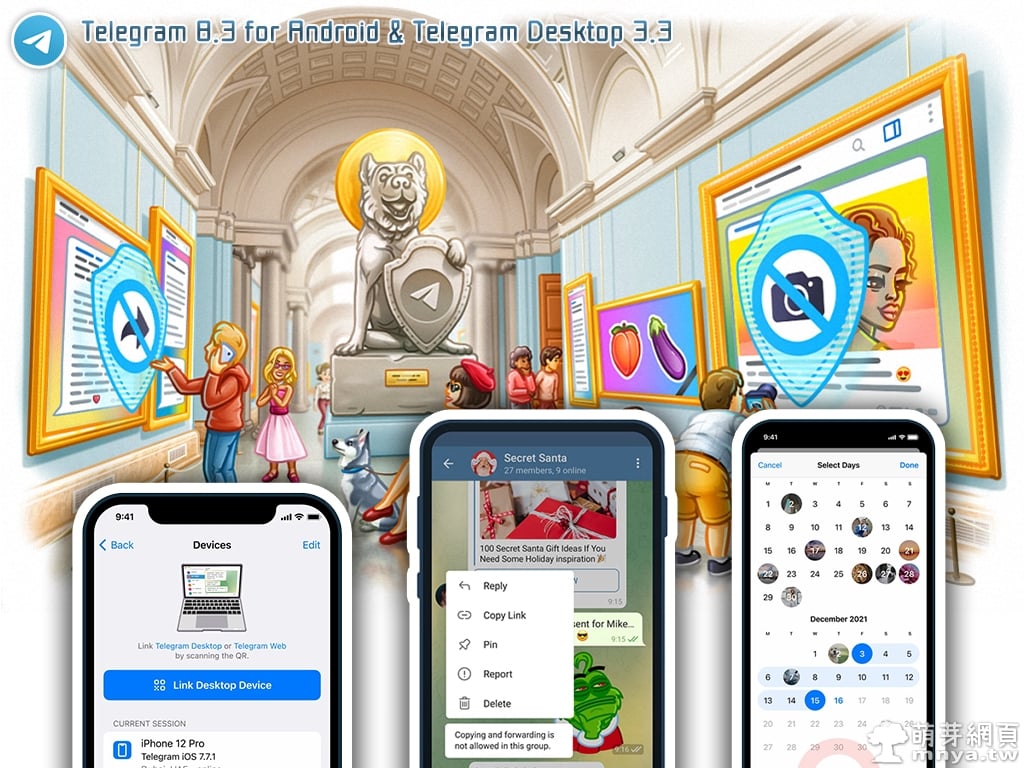
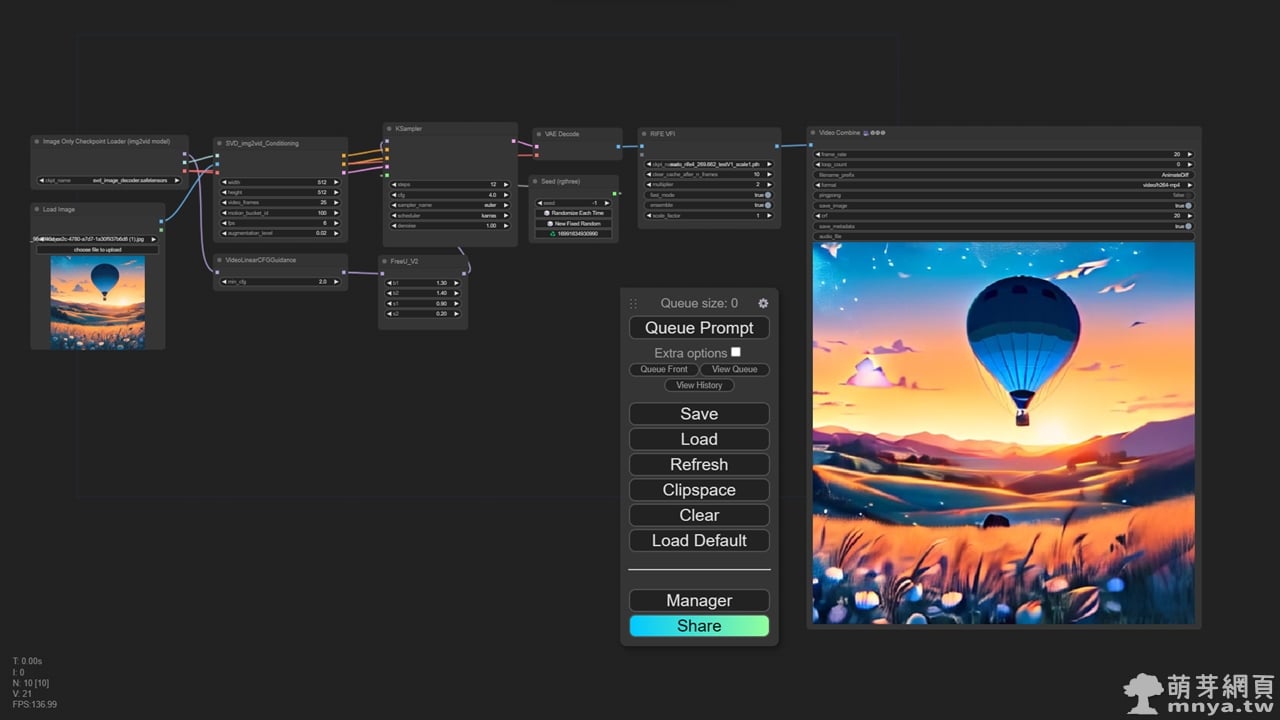
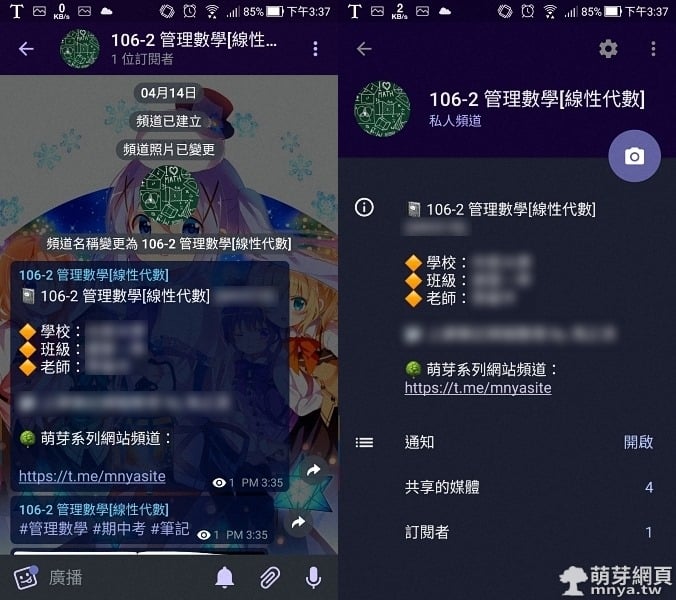

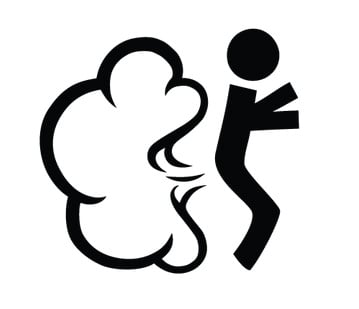 《上一篇》賞屁
《上一篇》賞屁 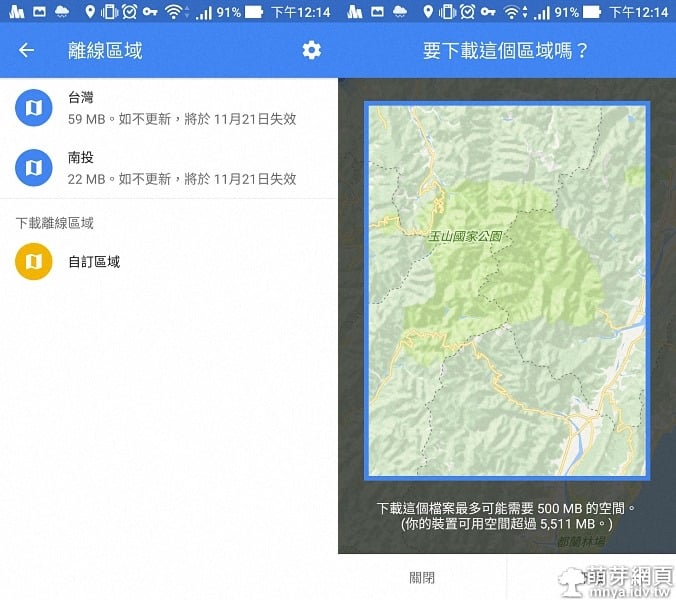 《下一篇》Google 地圖:手機離線地圖台灣地區已開放下載!
《下一篇》Google 地圖:手機離線地圖台灣地區已開放下載! 









留言區 / Comments
萌芽論壇